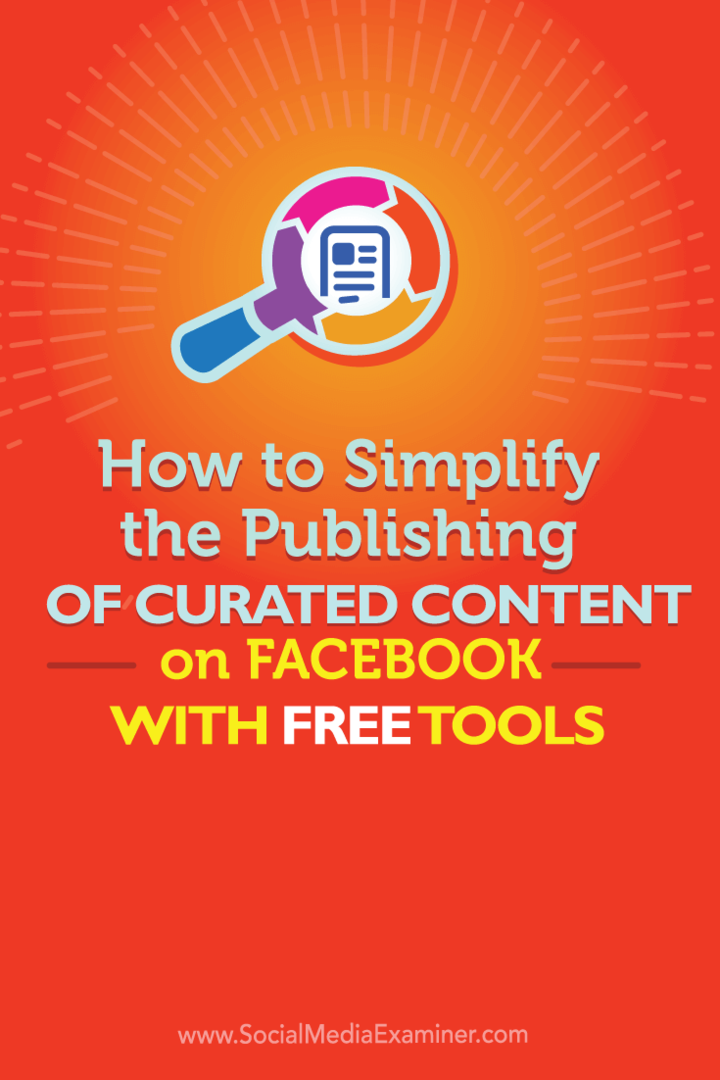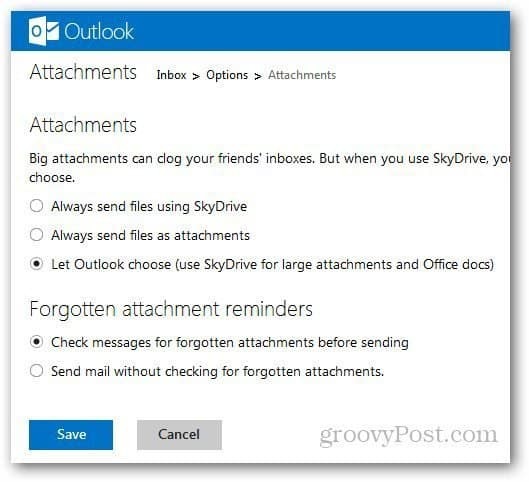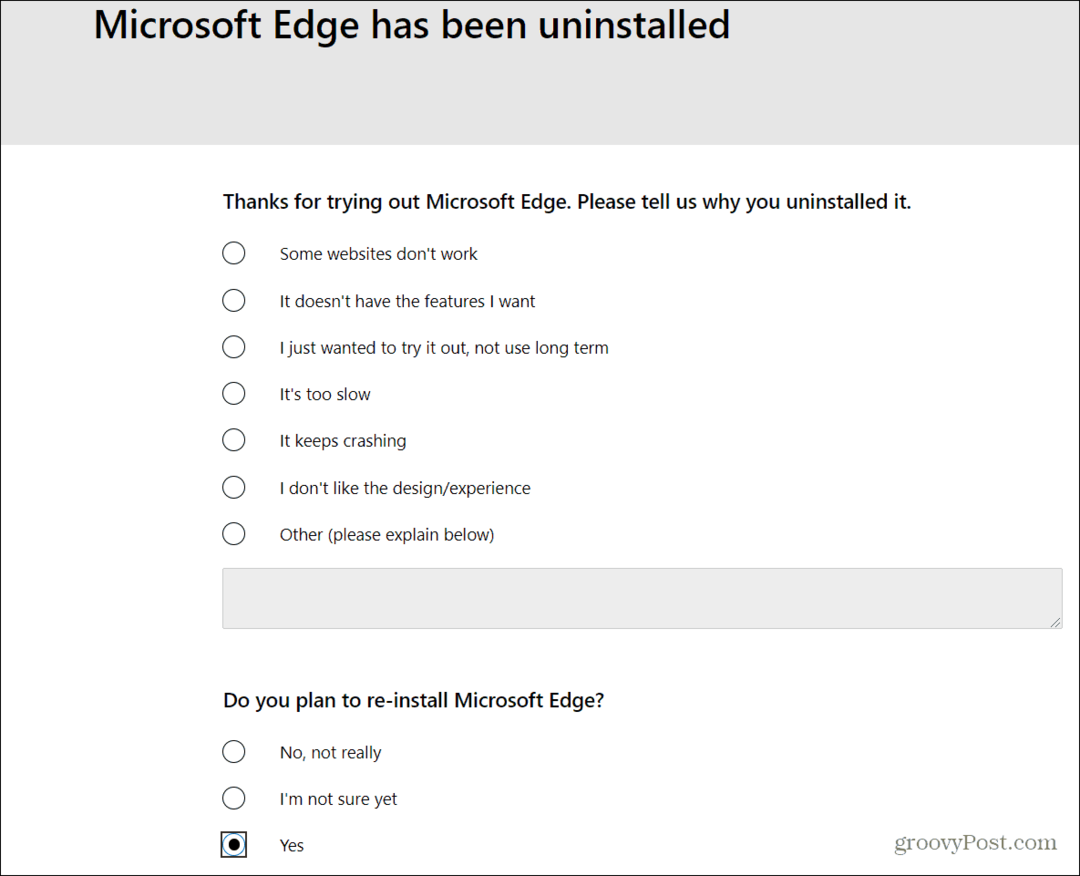Kaip supaprastinti kuruojamo turinio skelbimą „Facebook“ naudojant nemokamus įrankius: socialinės žiniasklaidos ekspertas
„Facebook“ įrankiai Facebook / / September 25, 2020
 Ieškote būdų, kaip supaprastinti jūsų kuruojamo turinio paskelbimą „Facebook“?
Ieškote būdų, kaip supaprastinti jūsų kuruojamo turinio paskelbimą „Facebook“?
Norite suplanuoti kuruojamo turinio įrašus ir nuorodas į savo tinklaraštį?
Naudodami „If This Then That“ (IFTTT), „Pocket“ ir „Google“ dokumentus galite sukurti ekonomiškai efektyvią ir laiką taupančią darbo eigą, kuri padės išlaikyti „Facebook“ puslapį su numatytais puslapių įrašais.
Šiame straipsnyje jūs sužinokite, kaip tvarkyti ir planuoti „Facebook“ puslapio turinį naudojant tris nemokamas programas.
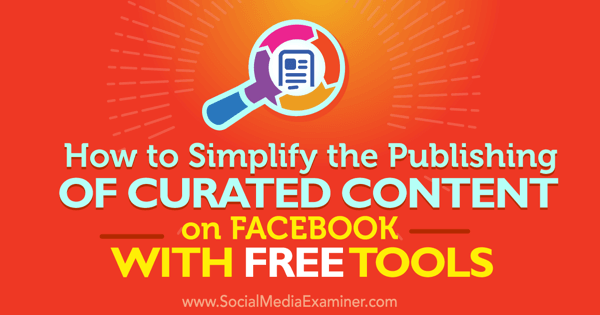
# 1: Kaip nustatyti procesą naudojant nemokamas programas
Kaip naujas tinklaraštininkas ar mažas verslas, turintis biudžetą, išlaikydamas savo „Facebook“ puslapis atnaujinti nuostabiais įrašais gali užtrukti daug laiko. Ypač jei negalite sau leisti tokių automatinių tvarkaraščių kaip „Buffer“ ar „Hootsuite“.
Toliau pateikiami veiksmai parodys, kaip sukurti turinio eilę, kuria galėsite nemokamai dalytis su auditorija.
Ši sąranka turės būti atlikta tik vieną kartą. Šie veiksmai parodys, kaip tai padaryti
Tada galite lengvai nukopijuokite ir įklijuokite langelį su teisingu tekstu į „Facebook“ tvarkaraštį. Žemiau pateiktame paveikslėlyje pateikiama sąrankos proceso apžvalga.
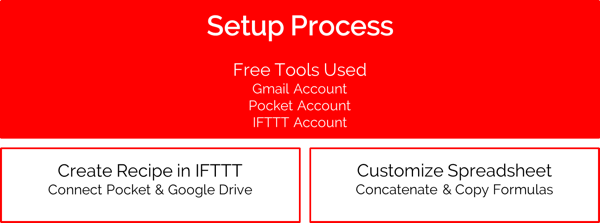
Pirmas, sukurti Kišenė paskyrą ir pridėkite „Chrome“ naršyklės plėtinį, kuris vienu paspaudimu greitai išsaugo bet kurią svetainę „Pocket“.
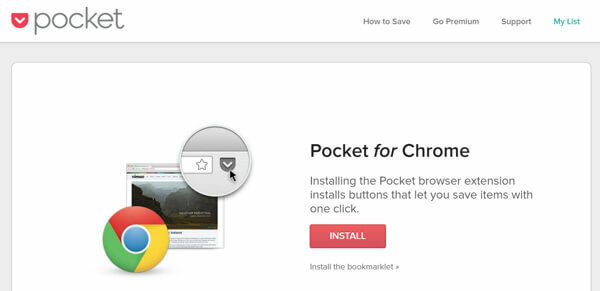
Jei dar neturite, sukurti „Gmail“ paskyra.
IFTTT galite užmegzti ryšį, vadinamą receptu, tarp „Pocket“ ir „Google“ lapų. Tu gali naudoti standartą receptas pradėti arba sukurtiatlikdami toliau nurodytus veiksmus. Tai trunka apie penkias minutes.
Ieškokite „Pocket“ programos ir sukurkite ryšį. Tada spustelėkite Mano receptai lango viršuje ir spustelėkite Sukurti receptą. Kitas, spustelėkite „tai“.
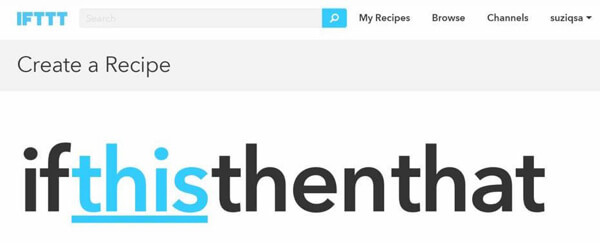
Paieškos lauke įveskite „Kišenė“ ir spustelėkite piktogramą Kišenė kai jis pasirodo po paieškos lauku.
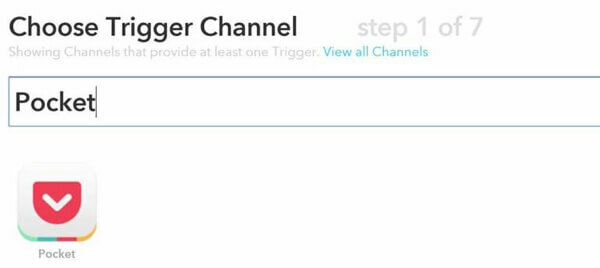
Pasirinkite aktyviklį Bet koks naujas elementas. Šis aktyviklis suveikia kiekvieną kartą, kai į kišenę įtraukiate naują elementą.
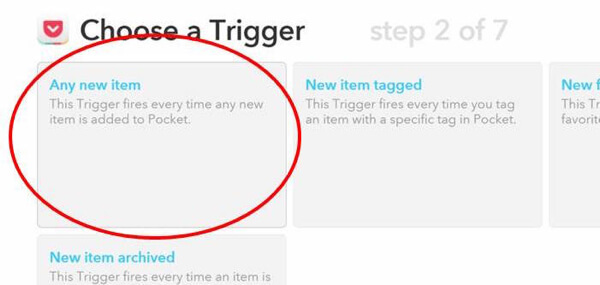
Prijungę „Pocket“, spustelėkite „tą“, kad prisijungtumėte prie „Google“ disko.
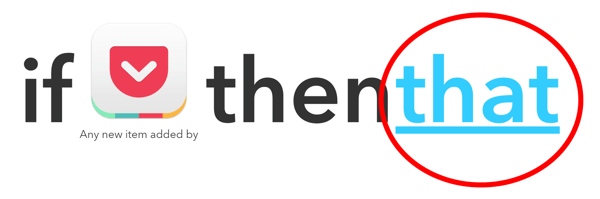
Paieškos juostoje įveskite „Google“ diską ir pasirinkite „Google“ disko piktogramą žemiau, kai pasirodys.
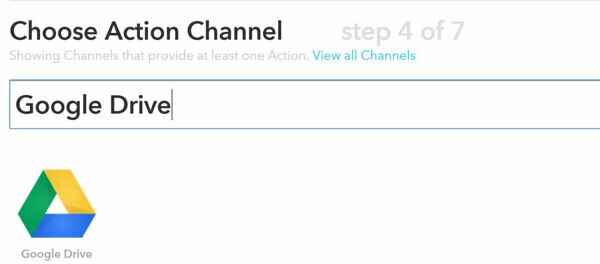
Dabar reikia pasirinkti konkretų veiksmo elementą. Taikant šį metodą, pasirinkite Pridėti eilutę į skaičiuoklę.
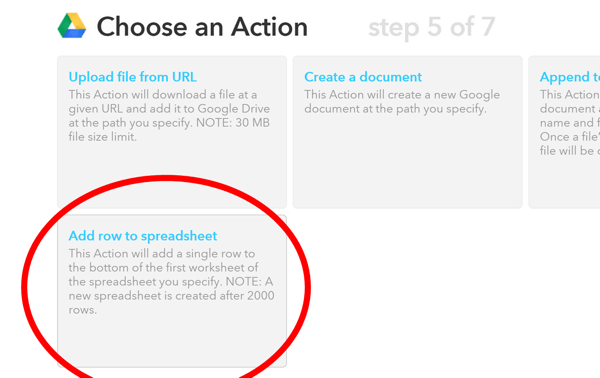
Spustelėkite Sukurti receptą.
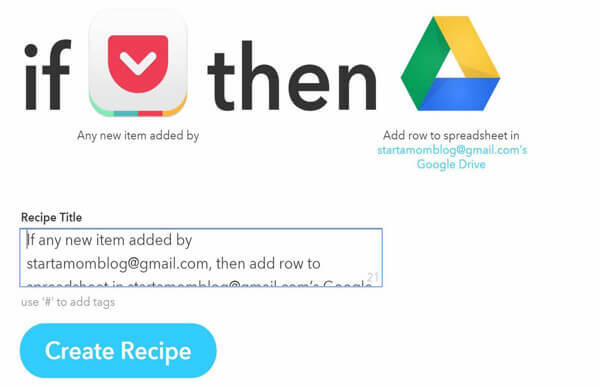
Kitas, pavadinkite skaičiuoklę, kur bus renkamos jūsų nuorodos iš „Pocket“. Jei reikia, IFTTT sukurs tokį jūsų „Google“ diske.
Suformatuota eilutė rodo duomenis, kurie bus dedami į skaičiuoklę. „AddAt“ yra įrašo saugojimo jūsų „Google“ diske data. Tvarkinga tai, kad „ImageUrl“ rodomas kaip mažas peržiūros vaizdas tiesiai jūsų skaičiuoklėje!
Disko aplanko kelias yra vieta, kur bus išsaugota ši skaičiuoklė.
Jei viskas atrodo gerai, spustelėkite Sukurti veiksmą.
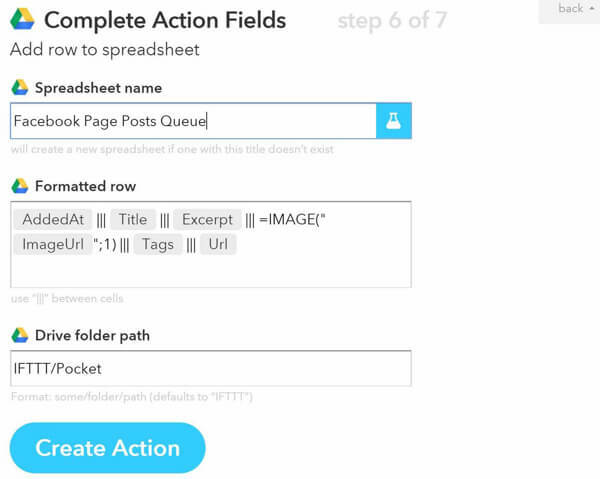
Tu gali išbandykite savo IFTTT receptą, kai spustelėsite „Check Now“.
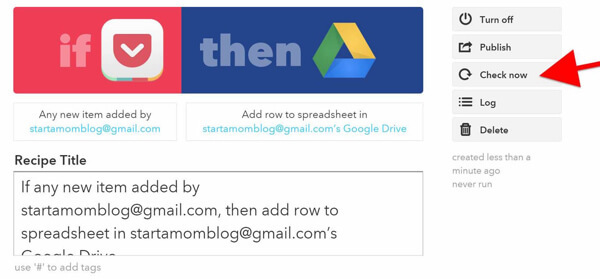
Patarimas: Keli žmonės gali paleisti IFTTT receptą ir užpildyti tą patį „Google“ lapą. Tai labai pagreitina tai, kaip greitai užpildote savo eilę.
Rankiniu būdu užpildyti skaičiuoklę yra neproduktyvu. „Facebook“ puslapiui lengva sukurti įrašų eilę vienu paspaudimu „Pocket“ ir „Google“ disko lankstumu.
# 2: Kaip lengvai sukurti „Facebook“ planuojamų įrašų eilę
Jei jūsų „Facebook“ verslo puslapis bus aktyvus ir nuolat bus skelbiami puikūs straipsniai, tai gali būti darbas visą darbo dieną! Tačiau turinį pristatyti savo auditorijai būtina, jei norite išplėsti savo auditoriją „Facebook“ rinkodara strategija.
Toliau pateikiami veiksmai, kaip surinkti puikius įrašus, vaizdo įrašus ar tinklalaides ir įtraukti juos į eilę „Facebook“.
Gaukite „YouTube“ rinkodaros mokymus - prisijungę!

Norite pagerinti įsitraukimą ir pardavimą naudodami „YouTube“? Tada prisijunkite prie didžiausio ir geriausio „YouTube“ rinkodaros ekspertų susirinkimo, kai jie dalijasi savo patikrintomis strategijomis. Gausite nuoseklias tiesiogines instrukcijas, į kurias sutelktas dėmesys „YouTube“ strategija, vaizdo įrašų kūrimas ir „YouTube“ skelbimai. Tapkite „YouTube“ rinkodaros herojumi savo įmonei ir klientams, kai įgyvendinate strategijas, kurios duoda patikrintų rezultatų. Tai tiesioginis internetinių mokymų renginys iš jūsų draugų iš „Social Media Examiner“.
Daugiau informacijos apie prekę suteiks mūsų vadybininkai telefonu arba rašykitė į Pagalba internetuTu gali naudoti „BuzzSumo“ arba „Facebook Insights“ puslapiuose rinkite turinį, kuris patiks jūsų auditorijai ir bendrauti su. Tada naudokite „Pocket Chrome“ plėtinį, kad lengvai išsaugotumėte svetainę. Tu taip pat gali naudoti Kišeninė „iOS“ programa arba „Android“ programa kad išsaugotumėte straipsnius, kai esate kelyje.
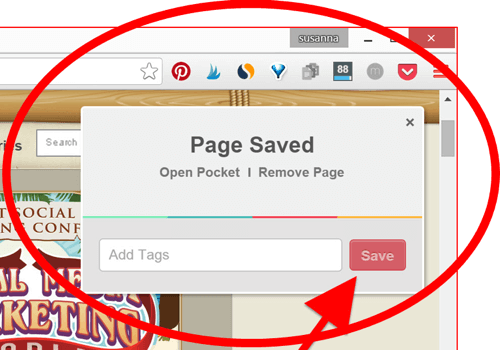
Pagal IFTTT sukurtą receptą data, antraštė, vaizdas ir URL bus automatiškai įterpti į jūsų „Google“ skaičiuoklę. Išsaugoję kelias svetaines, eikite į „Google“ diską, kad peržiūrėtumėte savo eilę.
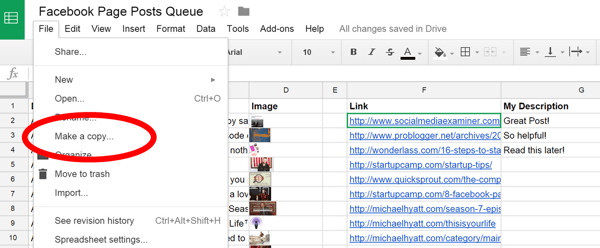
Suraskite skaičiuoklę, eidami į IFTTT aplanką.
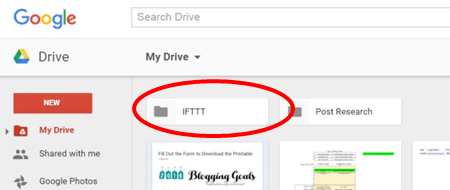
Tada atidarykite aplanką „Pocket“.
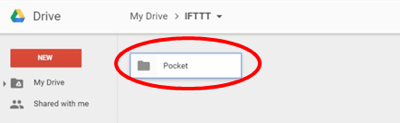
„Pocket“ aplanke suraskite skaičiuoklę ir atidarykite ją.
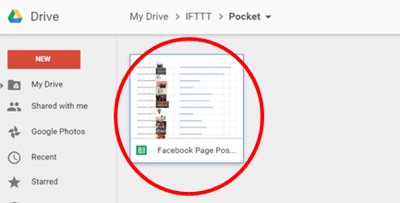
Išplėtę eilučių aukštį pamatysite mažus peržiūros vaizdus. Tvarkinga, ar ne?
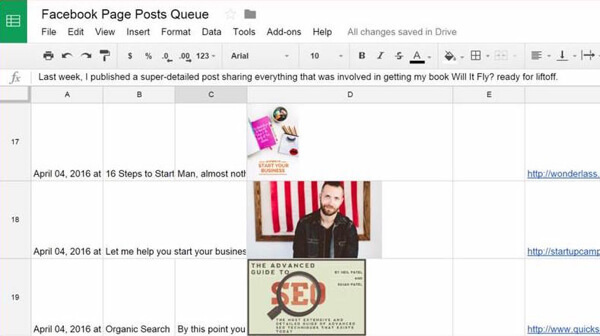
Užuot redagavę duomenis, kuriuos „Pocket“ ir IFTTT siunčia automatiškai, sukurkite naują lapą su piktograma + lango apačioje. Galite manipuliuoti duomenimis nenutraukdami IFTTT recepto.
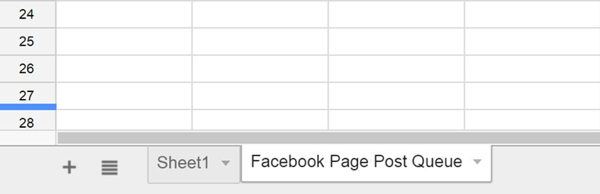
Tai leidžia jums pridėti antraštes į naują lapą. Nukopijuokite duomenis iš „Sheet1“, A2 langelyje įrašydami = Sheet1! A1.
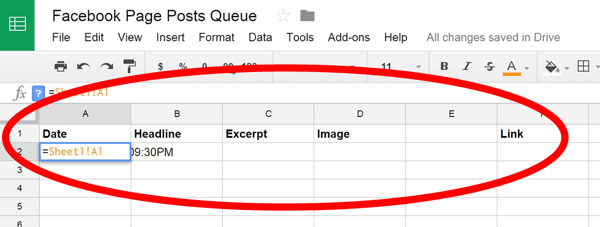
Pasirinkite mėlynai paryškinto langelio apačią ir nubrėžkite jį skersai ir žemyn, kad nukopijuotumėte visas langelius iš „Sheet1“. Vilkite formulę žemyn virš tuščių langelių, kad užfiksuotumėte būsimus duomenis.
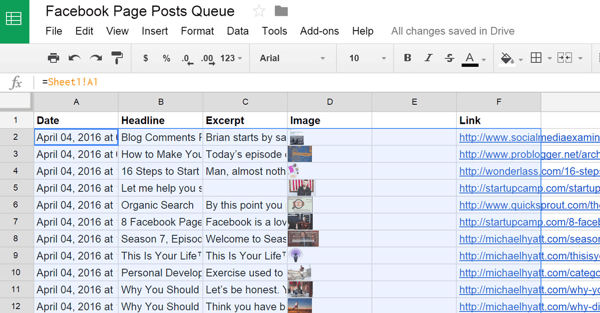
3: optimizuokite skaičiuoklę
Čia atsiranda tinkinimo žingsnis. Pridėkite pavadinimą prie G ir H stulpelių. G stulpelyje parašykite aprašymą, kuris bus rodomas su įrašu „Facebook“. H stulpelis bus langeliai, kuriuos reikia nukopijuoti ir įklijuoti į „Facebook“ planavimo įrankį. Kitas, surinkite tekstą iš G, B ir F stulpelių, H stulpelio H2 langelyje H2 įvesdami type = concatenate (G2, "", B2, "", F2).
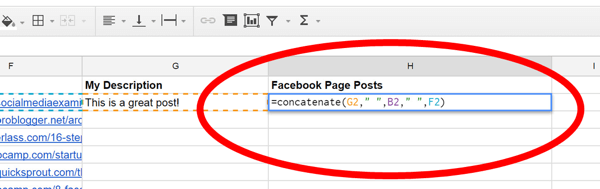
Pakartokite formulę spustelėdami mėlyną laukelį apatiniame dešiniajame pasirinktos langelio kampe ir vilkite jį žemyn. H stulpelyje bus visi įrašai, kuriuos galite suplanuoti „Facebook“.
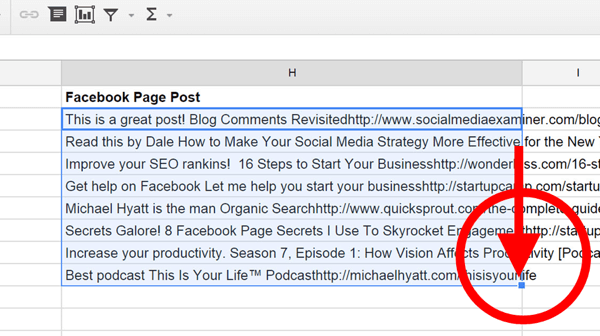
Patarimas: Jeigu nori toliau pritaikykite skaičiuoklę, tu galėtum pridėkite stulpelių su laiko intervalais arba simbolių skaičiumi, kad galėtumėte naudoti šią „Twitter“ eilę. Be to, jūs galėtumėte paryškinkite skirtingų spalvų langelius kai baigsite juos suplanuoti „Facebook“ kaip vaizdinius rodiklius.
# 4: Suplanuokite „Facebook“ įrašų eilę partijomis
Pakavimas taupo laiką. Kai įrašai jau yra eilėje, galite tiesiog nukopijuoti ir įklijuoti įrašą po įrašo į „Facebook“ tvarkaraštį. Tai taupo jūsų laiką ir „Facebook“ puslapį palaiko aktyvų.
Kaip? Nukopijuokite bet kurią stulpelį H stulpelyje ir įklijuokite į būsenos laukelį „Facebook“ verslo puslapyje. Spustelėkite rodyklę žemyn šalia Skelbti ir pasirinkite Tvarkaraštis. Pasirinkite norimą datą ir laiką ir suplanuokite jį paskelbti ateityje.
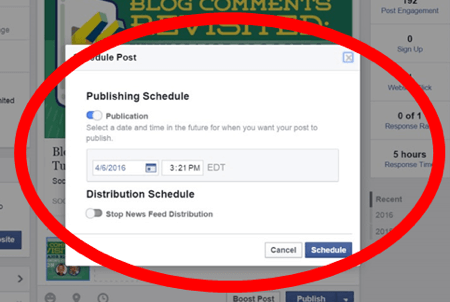
Nors pirmiau pateiktas metodas gali atrodyti rankinis, jis prideda tik vieną žingsnį, kai reikia planuoti „Facebook“. Abi automatikos priemonės ir šis metodas reikalauja, kad jas užpildytumėte turinys.
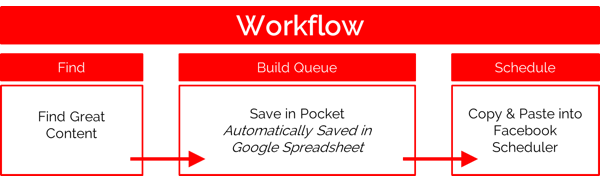
Išvada
Galite naudoti nemokamas programas, norėdami suplanuoti įrašus „Facebook“, investuodami kuo mažiau laiko. Daugelis pradedančiųjų socialinės žiniasklaidos rinkodaros specialistų mieliau išleistų pinigus puikioms prieglobos paslaugoms ir mokomajai medžiagai.
Be to, IFTTT receptu galima pasidalinti su komandos nariais, kurie gali užpildyti jūsų „Facebook“ puslapio ar „Twitter“ įrašų eilę.
Ką tu manai? Ar naudojote nemokamas programas, kad užpildytumėte „Facebook“ puslapio įrašų eilę? Kokios technikos jums labiausiai tinka? Jei turite klausimų, pasidalykite jais komentaruose.